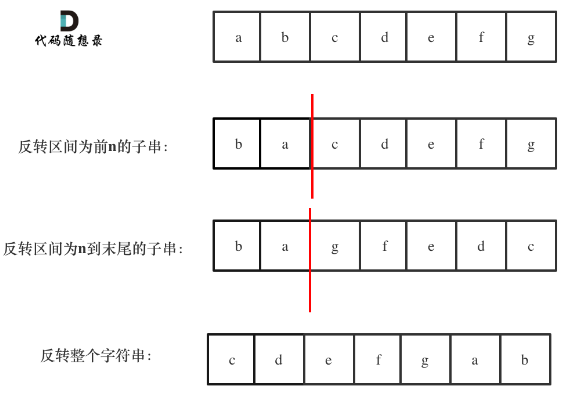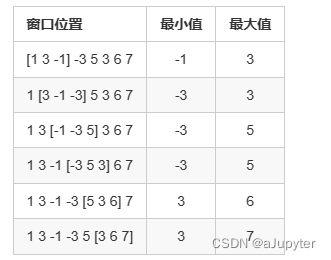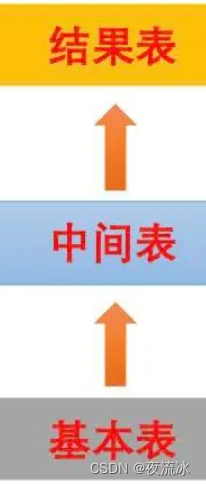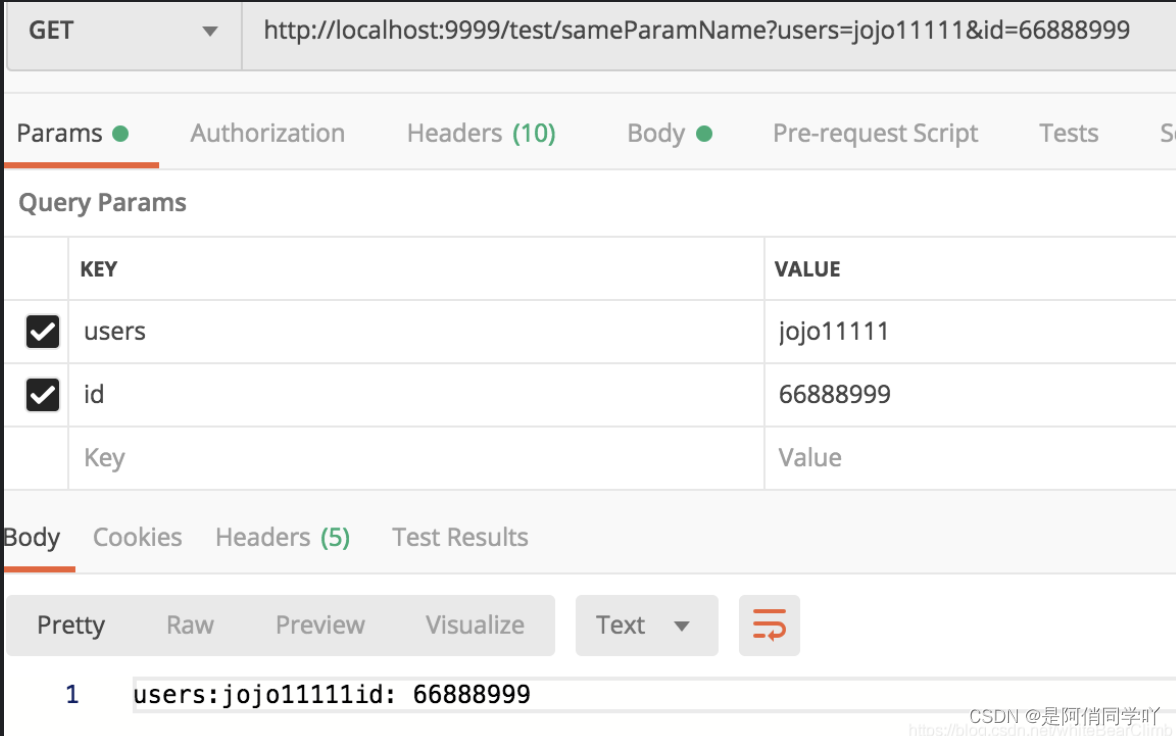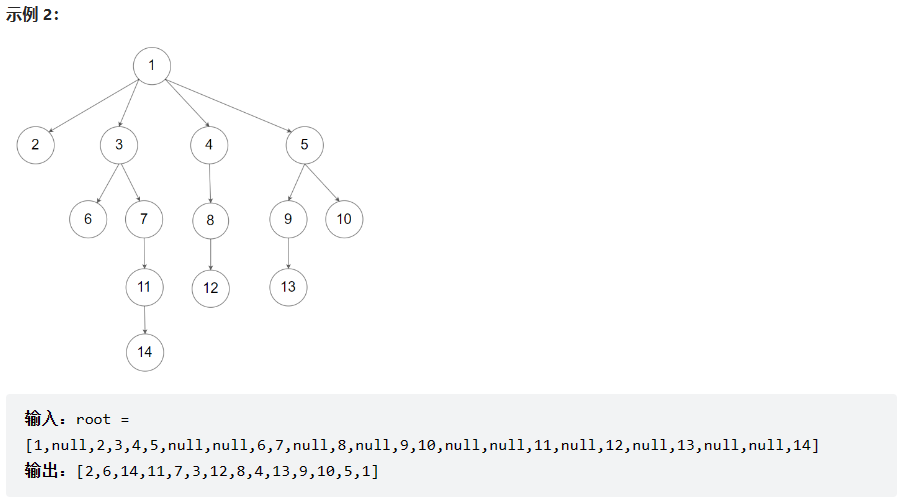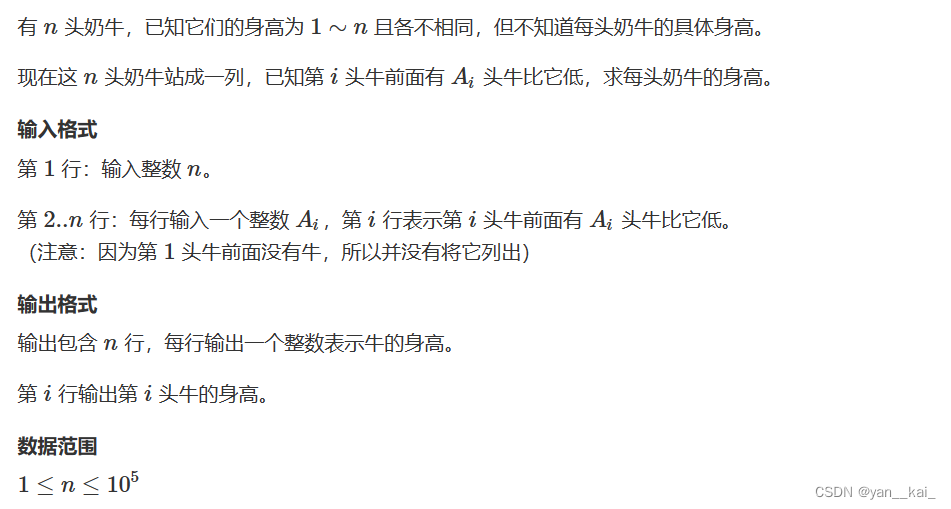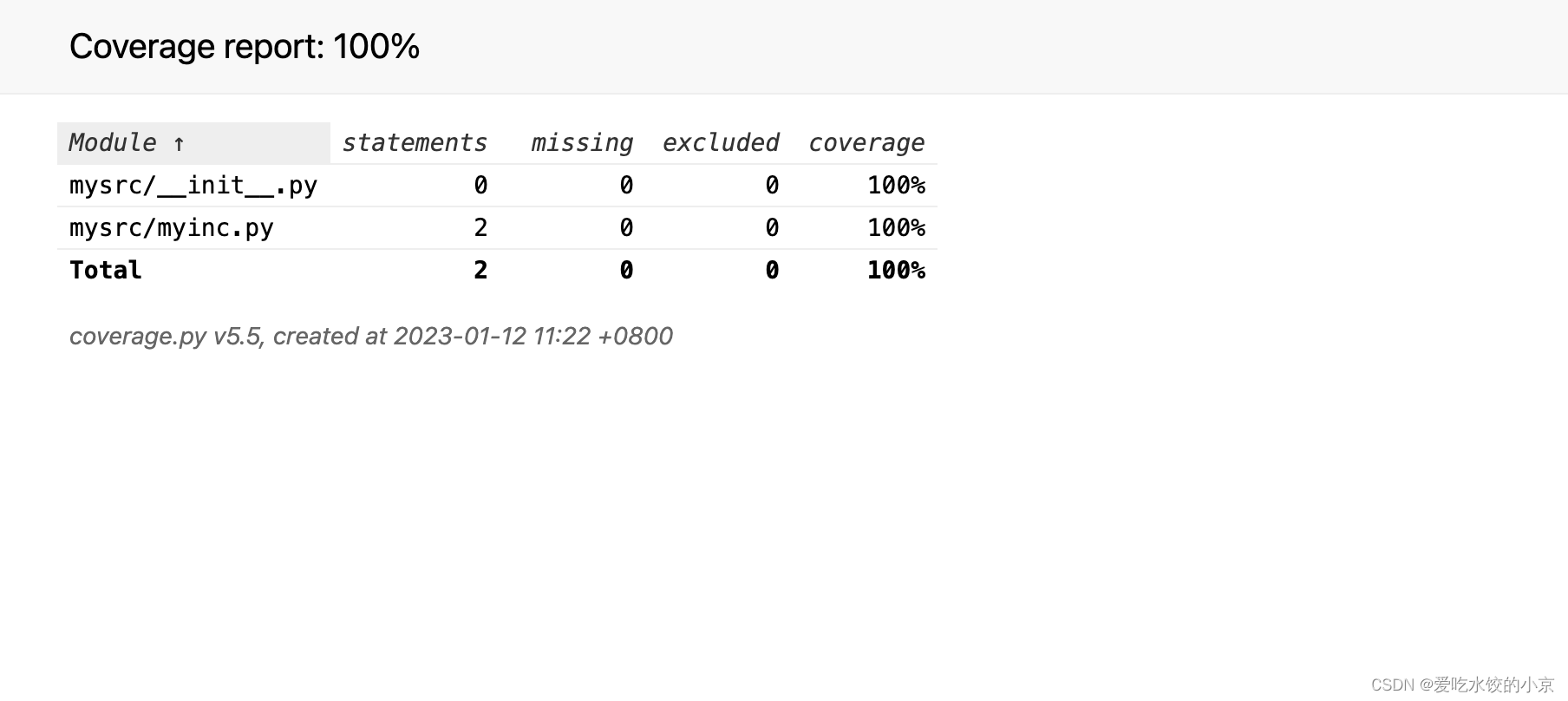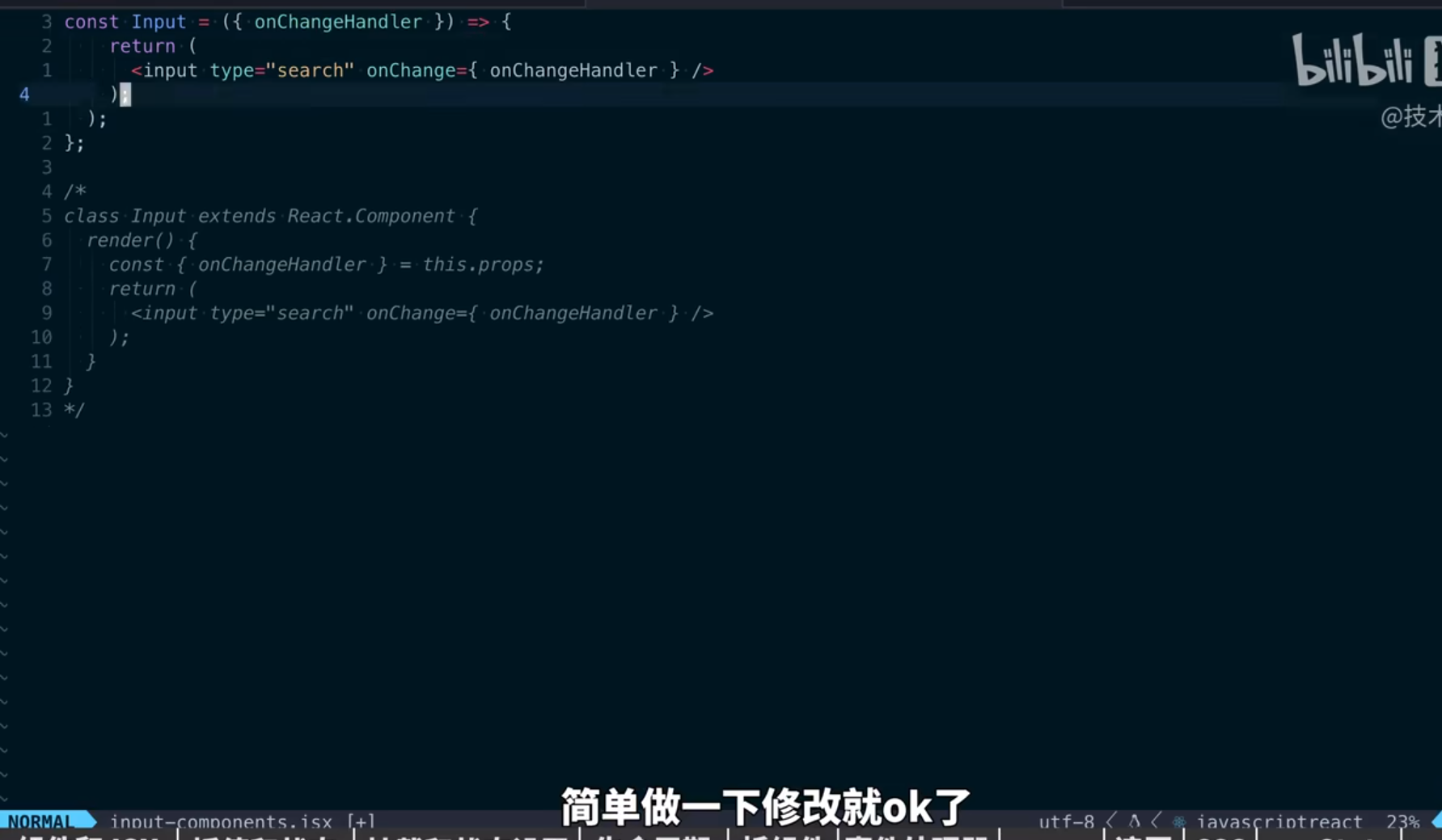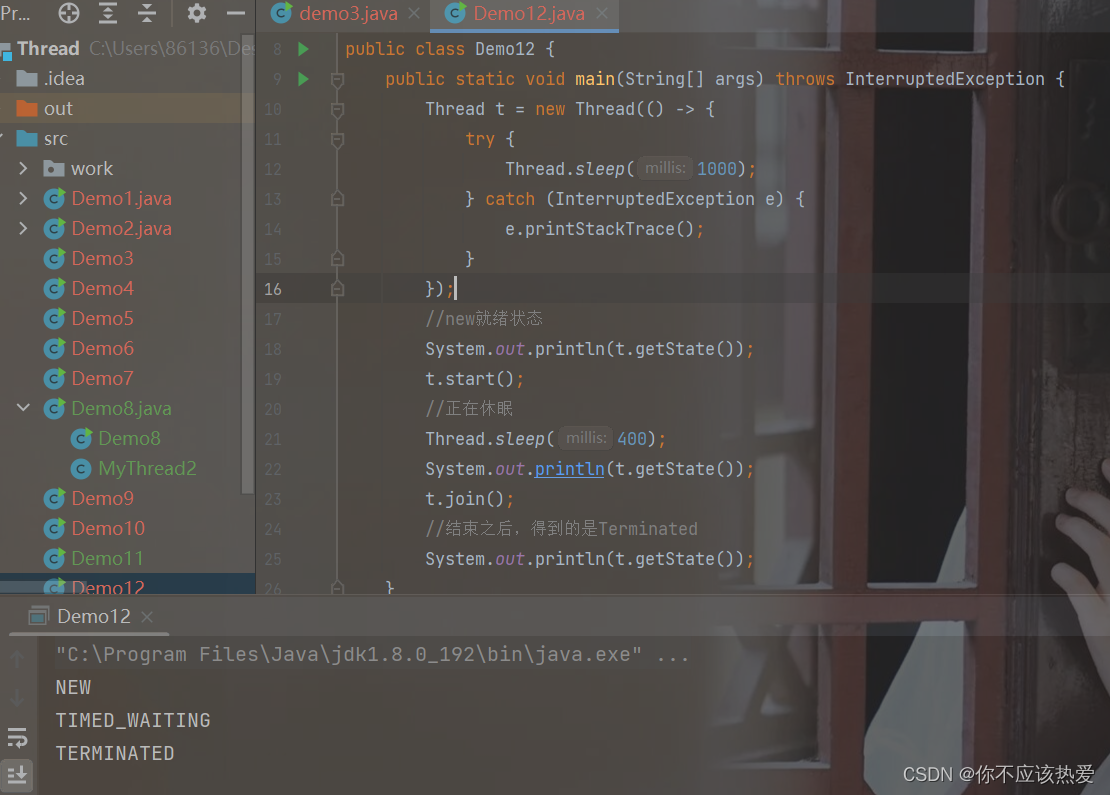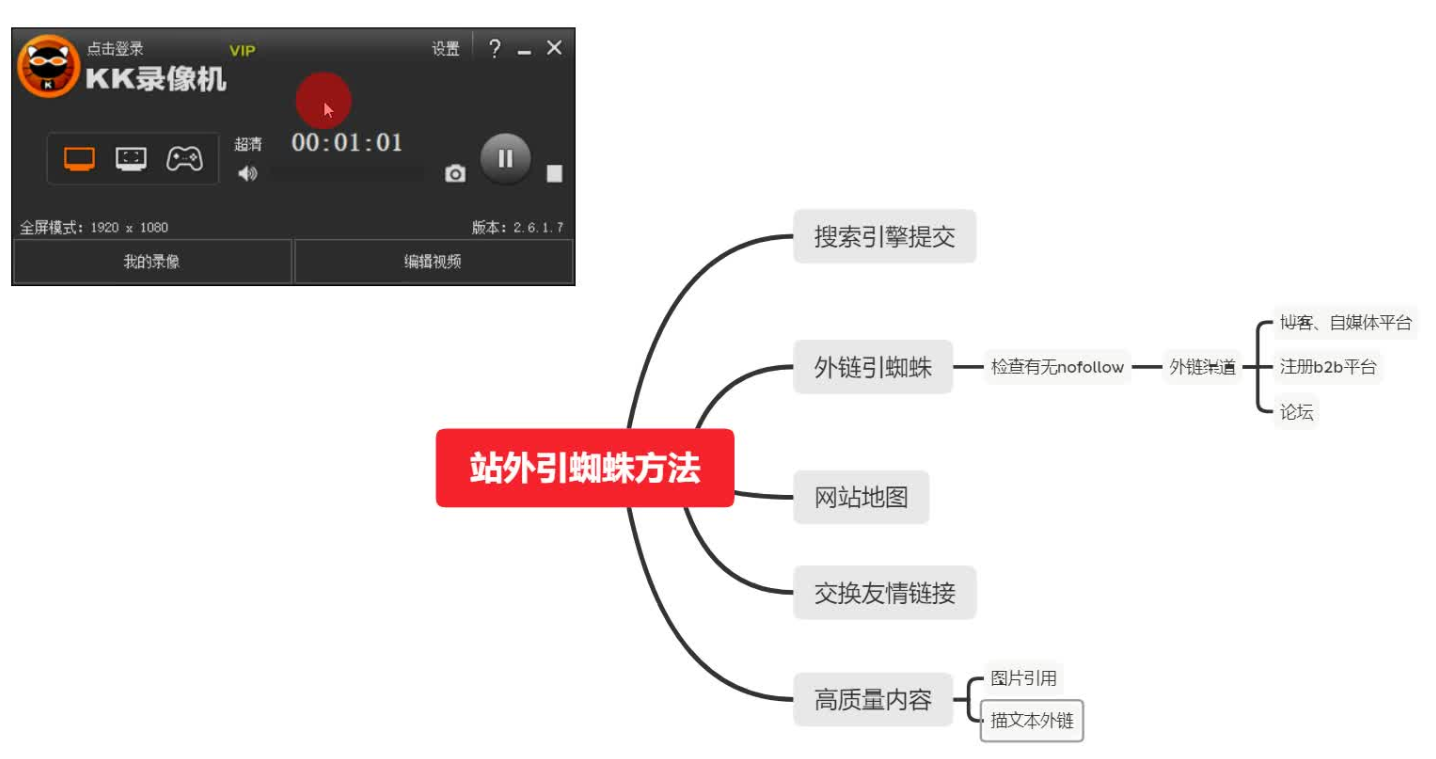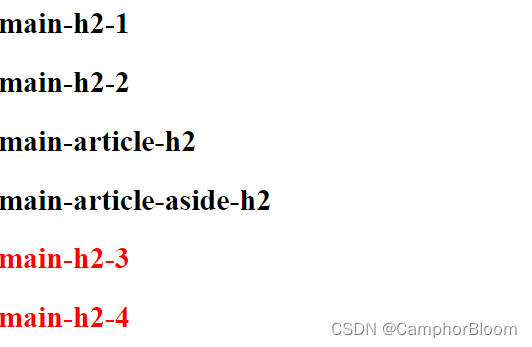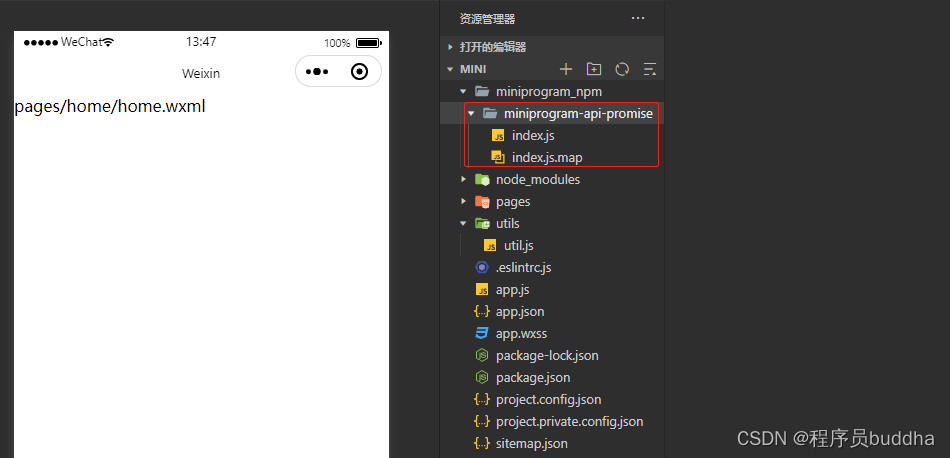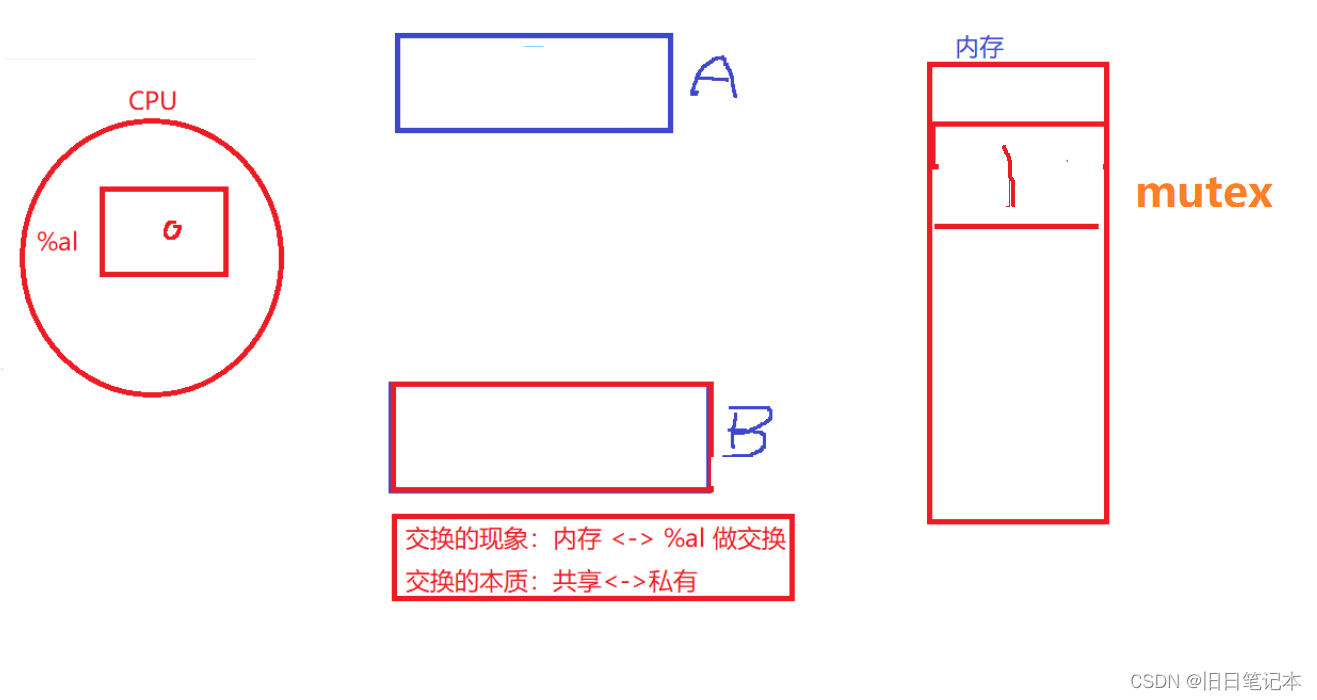目录
Docker 安装 PHP
Docker 安装 Nginx
编辑运行nginx容器
nginx安装成功
Nginx + PHP 部署PHP项目
启动 PHP:
启动 nginx:
查看正在运行的容器:
访问域名测试搭建结果
Docker相关命令描述
Docker 安装 PHP
- 这里我们拉取官方的镜像,标签为7.1-fpm
docker pull php:7.1-fpm等待下载完成后,我们就可以在本地镜像列表里查到REPOSITORY为php,标签为7.1-fpm的镜像。

Docker 安装 Nginx
访问 Nginx 镜像库地址: Docker。
可以通过 Sort by 查看其他版本的 Nginx,默认是最新版本 nginx:latest。
- 这里我们拉取官方的最新版本的镜像:
docker pull nginx:latest- 使用以下命令来查看是否已安装了 nginx:
 运行nginx容器
运行nginx容器
- 安装完成后,我们可以使用以下命令来运行 nginx 容器:
docker run --name nginx-test -p 8080:80 -d nginx参数说明:
- --name nginx-test:容器名称。
- -p 8080:80: 端口进行映射,将本地 8080 端口映射到容器内部的 80 端口。
- -d nginx: 设置容器在在后台一直运行

nginx安装成功
- 最后我们可以通过浏览器可以直接访问 8080 端口的 nginx 服务:

Nginx + PHP 部署PHP项目
启动 PHP:
docker run --name myphp-fpm -p 9000:9000 -v /var/www/blog:/www -d php:7.1-fpm命令说明:
--name myphp-fpm : 将容器命名为 myphp-fpm。
-v /var/www/blog:/www : 将主机中PHP项目目录挂载到容器的 /www目录,在容器内访问 /www 就相当于访问宿主机的 /var/www/blog
php:7.1-fpm镜像名
- 创建一个存放nginx配置文件的目录。这个目录等下要挂载到容器里。
mkdir -p /opt/docker/nginx/conf.d 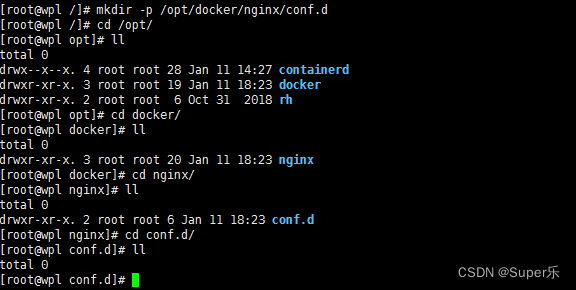
- 创建一个空配置文件
vim testdocker.conf- 在该目录下添加 /opt/docker/nginx/conf.d/testdocker.conf 文件,内容如下:
server {
# 监听端口。此端口不能被占用了
listen 80;
# 此站点的域名。直接在宿主机配置一个host域名,或者在阿里云等云服务商那里解析过来。
server_name www.testdocker.com;
# 此站点的入口目录。这里要注意,/www/public/ 路径是容器内的路径。因为等下会把宿主机的项目路径挂载到容器内的 /www 目录。所以这里访问 /www就相当于访问宿主机的项目路径。
root /www/public/;
#配置url的伪静态设置
location / {
autoindex off;
if (!-e $request_filename){
rewrite ^/(.*)$ /index.php?/$1 last; break;
}
#伪静态设置
try_files $uri $uri/ /index.php$is_args$query_string;
index index.php index.html index.htm;
}
#配置url处理及转发PHP请求
location ~ \.php(/|$) {
# 入口文件
fastcgi_index index.php;
# PHP项目的IP和端口。这是php-fpm的地址。由于nginx处理不了PHP代码,所以需要把请求转发给php-fpm进行处理。
fastcgi_pass 10.10.10.68:9000;
fastcgi_param SCRIPT_FILENAME $document_root$fastcgi_script_name;
include fastcgi_params;
}
# 用户的访问日志。注意,这目录必须存在,否则nginx将启动不了。由于我把宿主机的项目路径www挂载到了容器内的/www目录,所以宿主机的项目路径www里需要有wwwlogs目录。
access_log /var/log/nginx/docker_nginx_access.log;
# 错误日志
error_log /var/log/nginx/docker_nginx_error.log;
}配置文件说明:
- 10.10.10.68:9000:表示 php-fpm 服务的 URL,下面我们会具体说明。
- root /www/public/:项目的根目录,这里之所以写成( /www/public),是因为在启动PHP时,已经将项目的根目录(/var/www/blog)挂载到容器内的/www目录了
启动 nginx:
docker run --name my-nginx -p 80:80 -d -v /var/www/blog:/www -v /opt/docker/nginx/conf.d:/etc/nginx/conf.d nginx- -v /var/www/blog:/www 把宿主机的项目目录 /var/www/blog 挂载到容器内的 /www 目录。容器内访问 /www 就相当于访问 /var/www/blog
- -v /opt/docker/nginx/conf.d:/etc/nginx/conf.d 把宿主机的配置目录,挂载到容器内nginx的配置目录。nginx 会自动去加载这目录内所有的配置文件。/opt/docker/nginx/conf.d 里建议每个站点对应一个配置文件。
- -d 后台静默运行
查看正在运行的容器:
- 真确的结果如下图(图一):

- 错误的结果如下图(图二):

- 图一和图二的区别:
图一端口(9000)生效,图二端口(9000)没生效,如果php-fpm没有端口,最后导致的结果就是,客户端通过域名访问项目,在通过nginx请求php-fpm时会提示:502
nginx错误提示是:connect() failed (111: Connection refused) while connecting to upstream
访问域名测试搭建结果

Docker相关命令描述
docker container attach 附加到正在运行的容器 docker container commit 从容器的更改创建一个新的映像 docker container cp 在容器和本地文件系统之间复制文件/文件夹 docker container create 创建一个新的容器 docker container diff 检查容器文件系统上文件或目录的更改 docker container exec 在运行容器中运行命令 docker container export 将容器的文件系统导出为tar存档 docker container inspect 显示一个或多个容器的详细信息 docker container kill 杀死一个或多个运行容器 docker container logs 获取容器的日志 docker container ls 列出容器 docker container pause 暂停一个或多个容器内的所有进程 docker container port 列出端口映射或容器的特定映射 docker container prune 取出所有停止的容器 docker container rename 重命名容器 docker container restart 重新启动一个或多个容器 docker container rm 删除(移除)一个或多个容器 docker container run 在新容器中运行命令 docker container start 启动一个或多个停止的容器 docker container stats 显示容器的实时流资源使用统计信息 docker container stop 停止一个或多个运行容器 docker container top 显示容器的正在运行的进程 docker container unpause 取消暂停一个或多个容器内的所有流程 docker container update 更新一个或多个容器的配置 docker container wait 阻止一个或多个容器停止,然后打印退出代码以上命令中的 container 可以省略不写,
例如命令:docker container stop 容器ID/容器名称 等同 docker stop 容器ID/容器名称